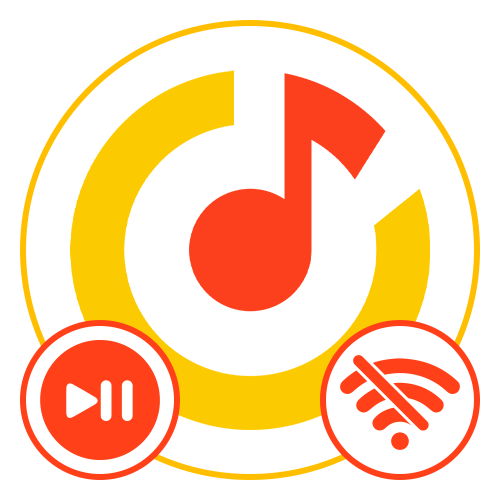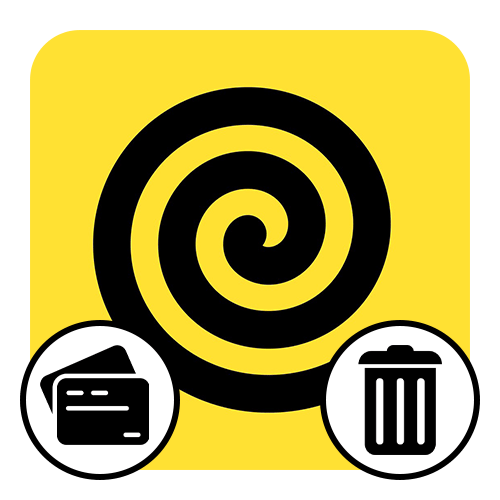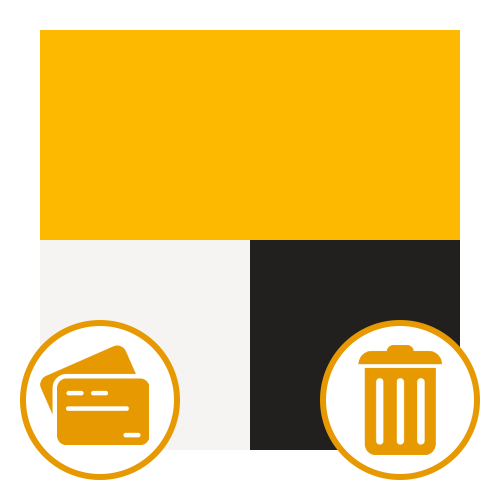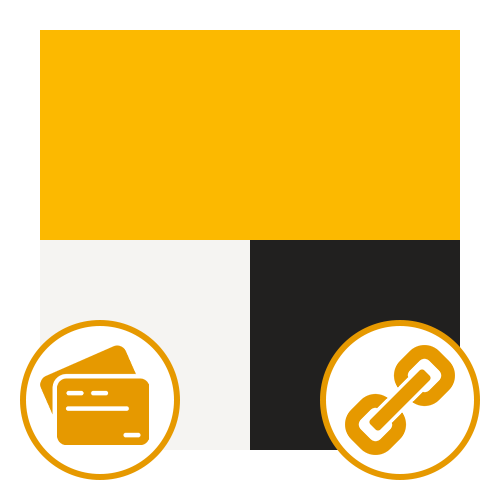Зміст
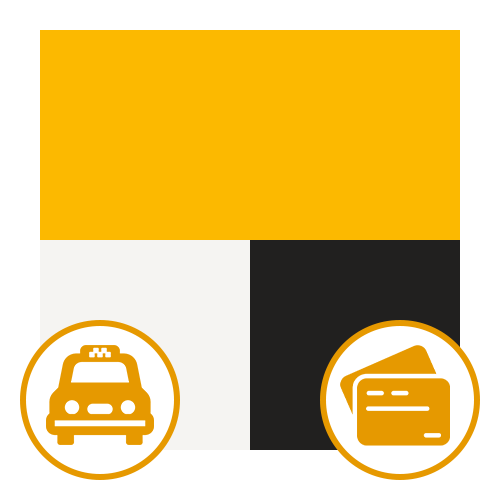
Крок 1: Прив'язка банківської картки
Оплата Яндекс.Таксі за допомогою банківської карти може бути здійснена тільки в режимі онлайн через офіційне мобільний додаток або аналогічний веб-сайт. Насамперед для цього реквізити необхідно прив'язати до облікового запису Яндекса, використовуваної під час замовлення машини, через внутрішні параметри зручної версії сервісу або настройки єдиного аккаунта.
Детальніше: додавання нової карти в Яндекс.Таксі
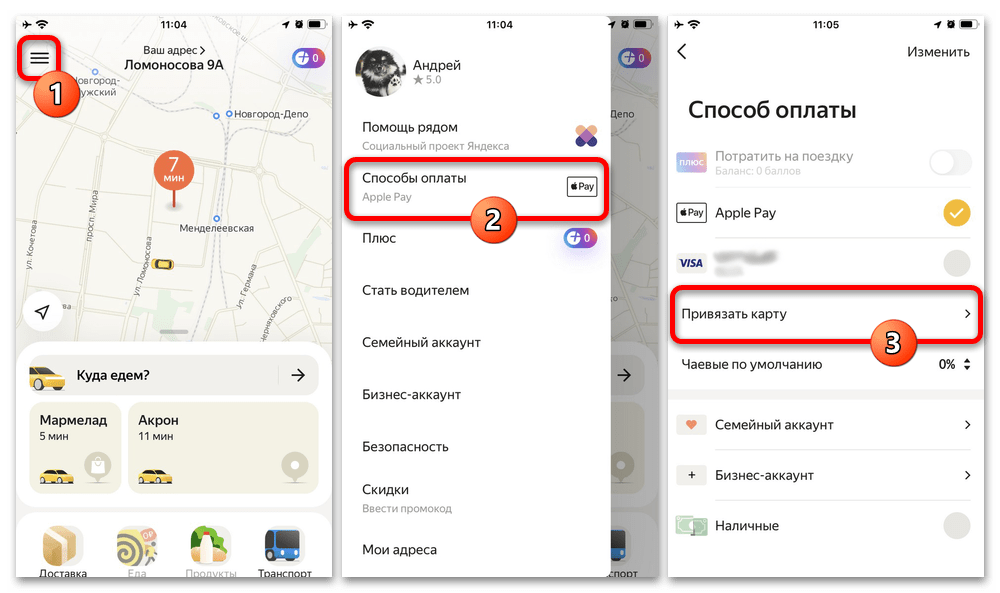
В якості відносної альтернативи, але вже виключно для мобільних пристроїв, можете використовувати системи Apple Pay або Google Pay в залежності від платформи, щоб також оплачувати поїздки за допомогою прив'язаної до системи карти. Однак враховуйте, що проведені таким чином переклади потрібно буде підтверджувати вручну, тоді як списання безпосередньо з карти проводяться автоматично.
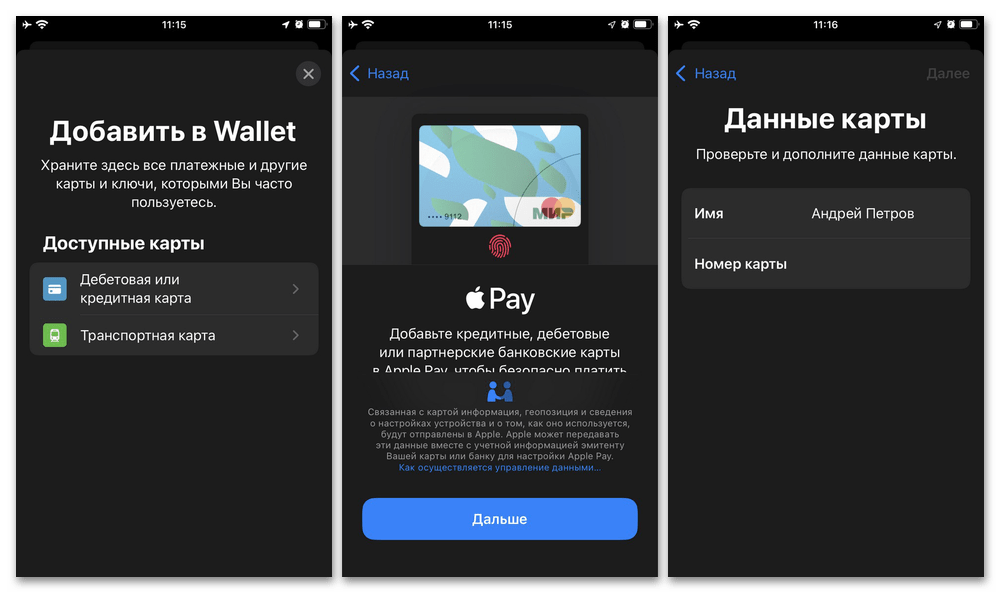
Різновид прив'язується карти не грає абсолютно ніякої ролі, будь то іменний рахунок будь-якого банку Росії або віртуальний аналог від QIWI або ЮМопеу. У той же час, на карті не повинно бути обмежень на здійснення переказів або нестачі коштів для оплати поїздки перед замовленням таксі.
Крок 2: Зміна налаштувань
Розібравшись з додаванням нової карти в додатку або на сайті, необхідно встановити новий варіант в якості основного через налаштування Яндекс.GO. Даний крок необхідний лише при використанні мобільного пристрою, тоді як у веб-версії зміна проводиться виключно під час оформлення замовлення.
- Щоб виконати поставлене завдання, відкрийте головне меню відповідної програми і виберіть розділ " способи оплати» . Тут будуть представлені всі колись прив'язані карти, а також системи Apple Pay або Google Play.
- Торкніться потрібного варіанту зі списку у верхній частині сторінки, будь то карта або система безконтактних платежів, змінивши тим самим активний спосіб оплати. Після цього можете закрити настройки і приступати до замовлення Яндекс.Таксі.
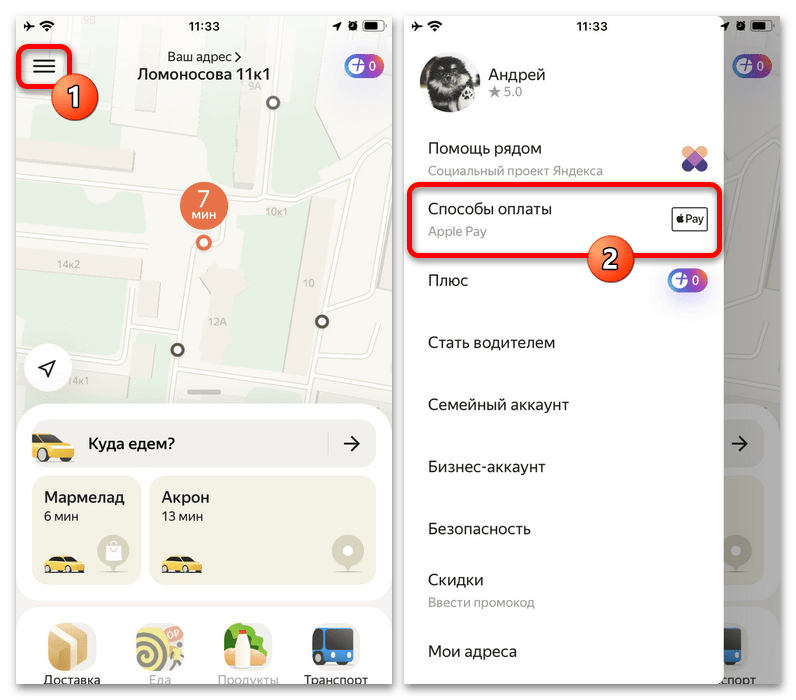
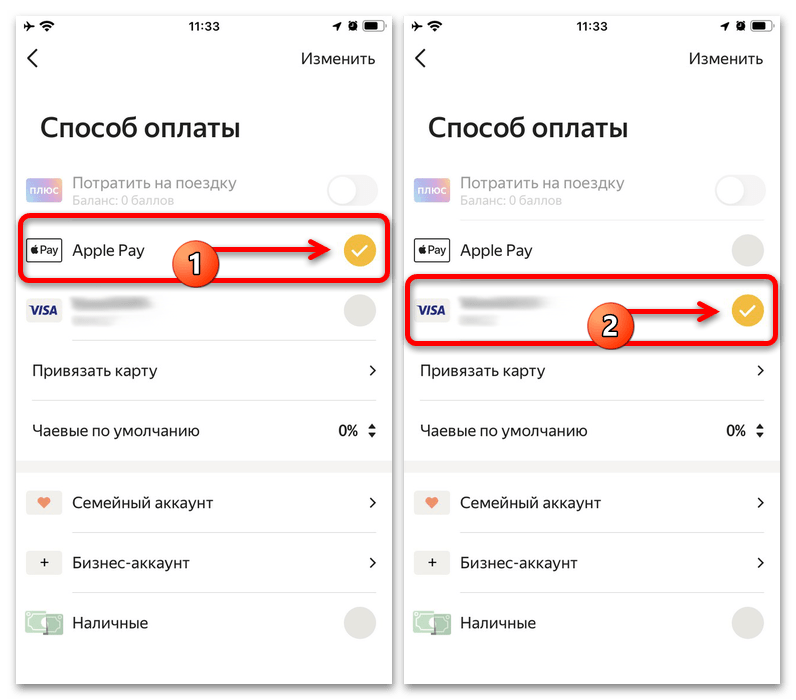
Враховуйте заздалегідь, що в майбутньому допускається зміна обраного в параметрах варіанту, в тому числі і прямо під час поїздки, але тільки з готівки на безконтактний спосіб. Якщо ви спочатку виберете банківську карту і оформите замовлення, змінити цього не вийде, і гроші в будь-якому випадку будуть списані з зазначеного рахунку.
Крок 3: оформлення та оплата замовлення
Здійснюється оплата поїздки з банківської карти автоматично під час замовлення, і тому залишається лише прокласти маршрут. При цьому зверніть увагу, що зробити прив'язку карти, так само як і поміняти спосіб оплати, можна прямо під час замовлення таксі в обох версіях сервісу, якщо вами з якихось причин були пропущені попередні кроки.
Варіант 1: Веб-сайт
- При використанні настільної версії сервісу виконати замовлення таксі можна шляхом переходу за представленою нижче посиланням і в першу чергу вказати адресу відправлення, перемістивши карту таким чином, щоб маркер знаходився в місці відправлення. Якщо погодитися із запитом сервісу на надання даних про місцезнаходження, відповідна або відносно точна інформація буде вказана автоматично.
- У лівій колонці на тій же сторінці клікніть по блоку»куди" і вкажіть адресу, за необхідності використовуючи список, що випадає. Пропоновані тут варіанти адаптуються під місце замовлення таксі, і тому цілком можна вказувати, наприклад, назва торгових центрів замість повноцінної адреси.
- Розібравшись з налаштуванням точок відправлення, прибуття і зупинками, виберіть один з класів обслуговування, доступність яких безпосередньо залежить від дальності поїздки і регіону. Інформацію про переваги того чи іншого варіанту можна дізнатися у спливаючому вікні при подвійному натисканні по блоку в загальному списку.
- Нарешті, щоб встановити банківську карту в якості способу оплати, слід клацнути по відповідному пункту і у спливаючому вікні вибрати потрібні реквізити. За необхідності прив'язка виконується тут же за допомогою функції " Додати карту» .
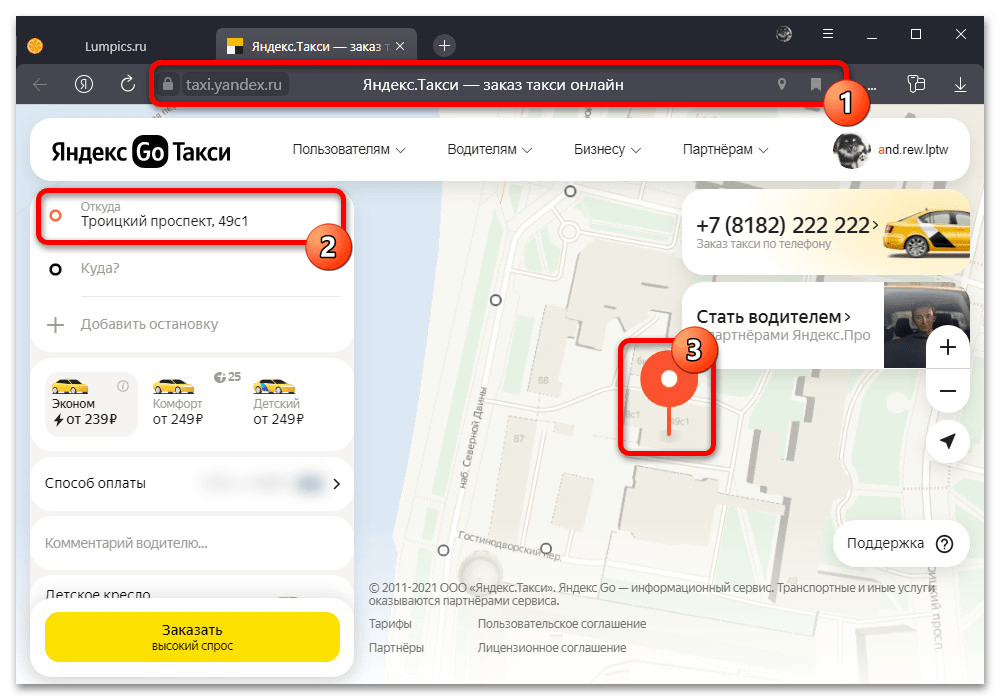
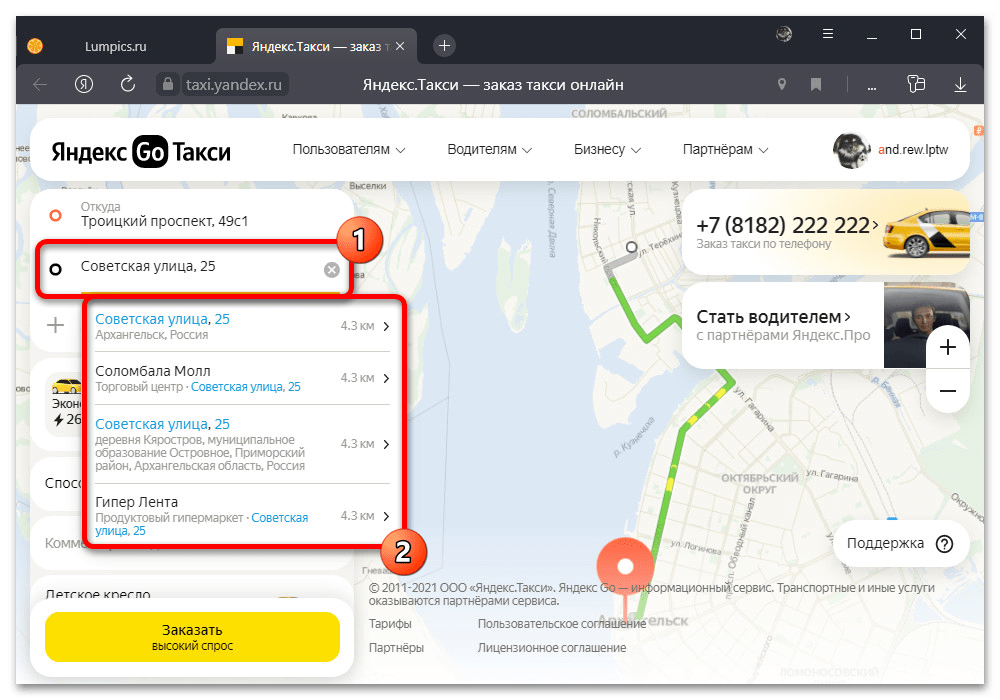
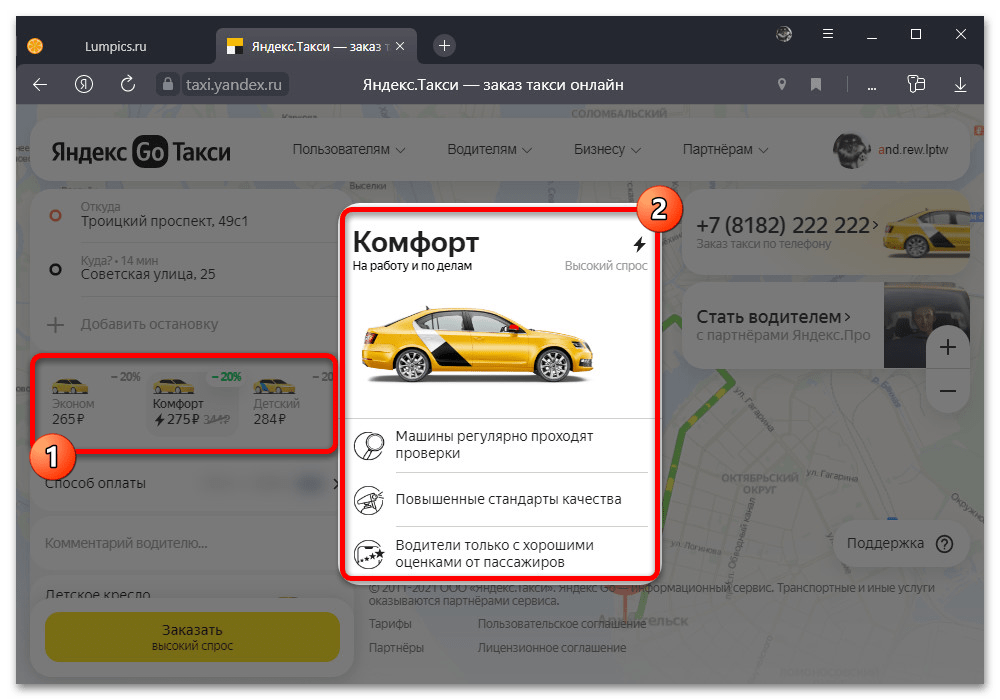
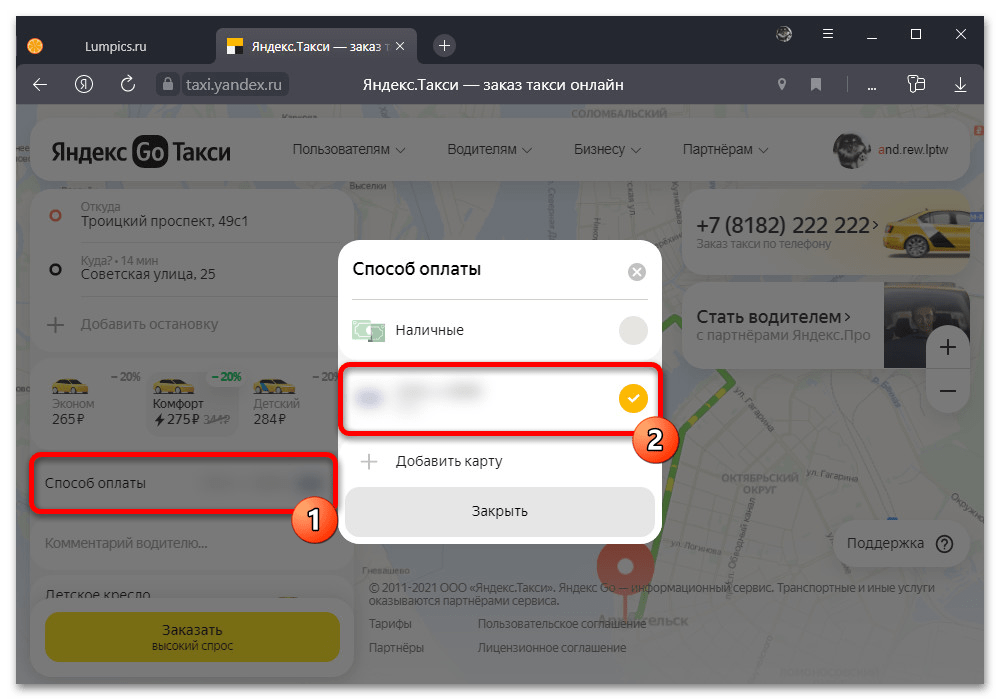
Вказавши інформацію і скориставшись кнопкою»замовити" в тій же лівій колонці, можна здійснити оформлення. При виборі карти в якості способу оплати кошти на рахунку в розмірі встановленої суми будуть автоматично заморожені, як тільки замовлення підтвердиться.
Варіант 2: Додаток
- Для замовлення машини через додаток Яндекс.GO, так само як і на сайті, спочатку потрібно вказати місце відправлення. Це можна зробити за допомогою значка зі стрілочкою в лівому нижньому кутку екрану, тим самим використовуючи геолокацію, або просто перемістивши маркер шляхом руху карти.
- Відзначивши певне місце, в нижній частині програми натисніть кнопку»куди їдемо" і у спливаючому вікні вкажіть точну адресу прибуття. За бажанням для зручності можете використовувати режим «Карта» , щоб вибрати місце за аналогією з першим кроком.
- При появі маршруту можете вибрати клас автомобіля на відповідній панелі, доступність яких залежить від регіону і особливостей поїздки. Тут же буде відображатися підсумкова вартість поїздки з урахуванням всіх виставлених вами параметрів, незалежно від способу оплати.
- Якщо ви заздалегідь не виставили оплату карткою в налаштуваннях Програми, як було описано в рамках другого розділу інструкції, торкніться значка в лівому нижньому кутку спливаючого вікна і вкажіть потрібні реквізити. По завершенні використовуйте розташовану поруч кнопку " пошук машини»
, щоб знайти вільний автомобіль і автоматично оформити замовлення.
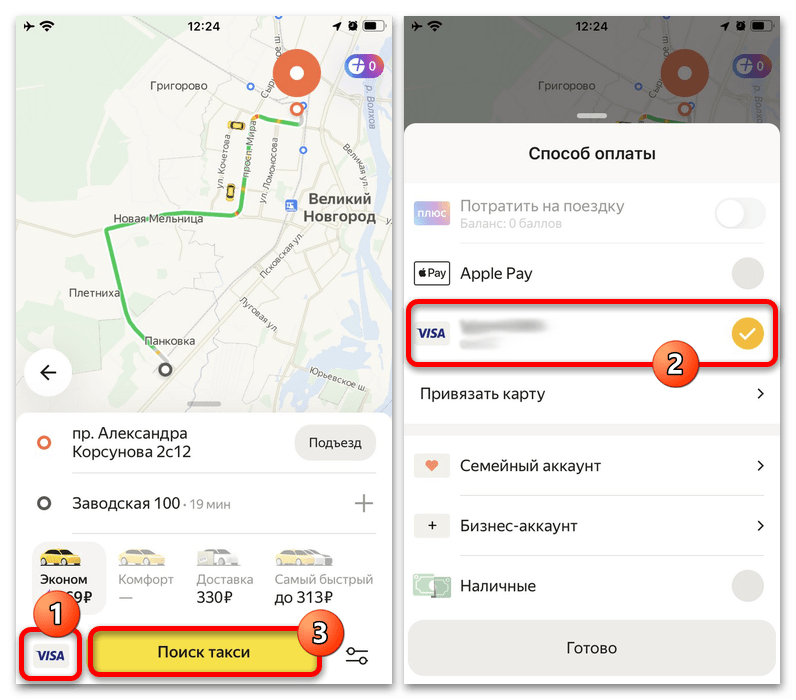
У разі використання системи безконтактних платежів тут же потрібно буде здійснити підтвердження переказу, так як списання проводиться заздалегідь. При цьому виконується воно частинами протягом деякого часу з моменту завершення поїздки і підтвердження з боку водія.
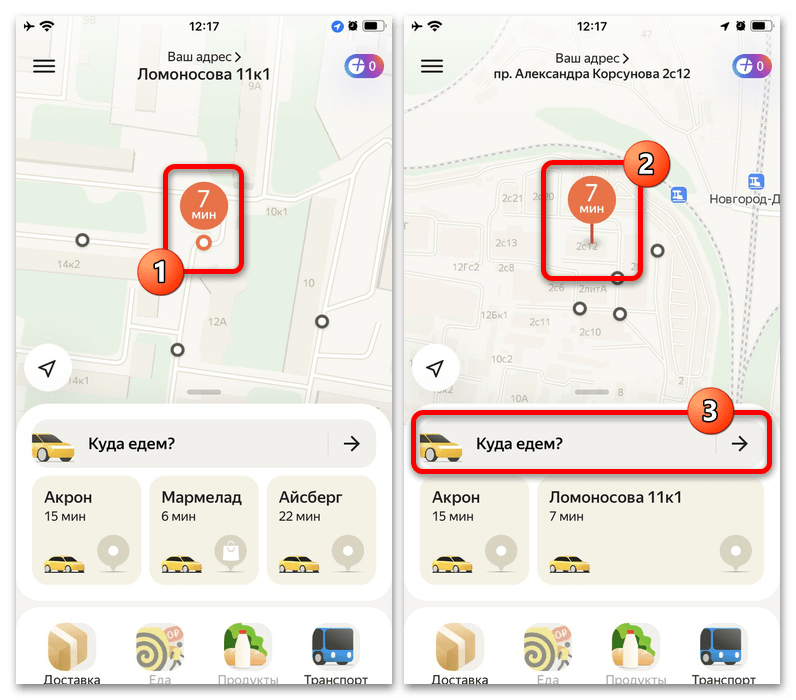
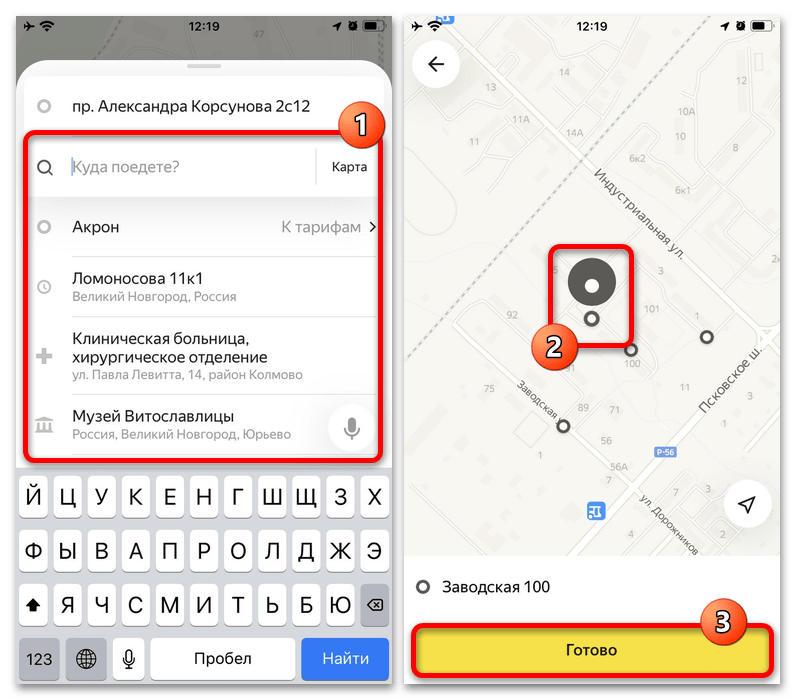
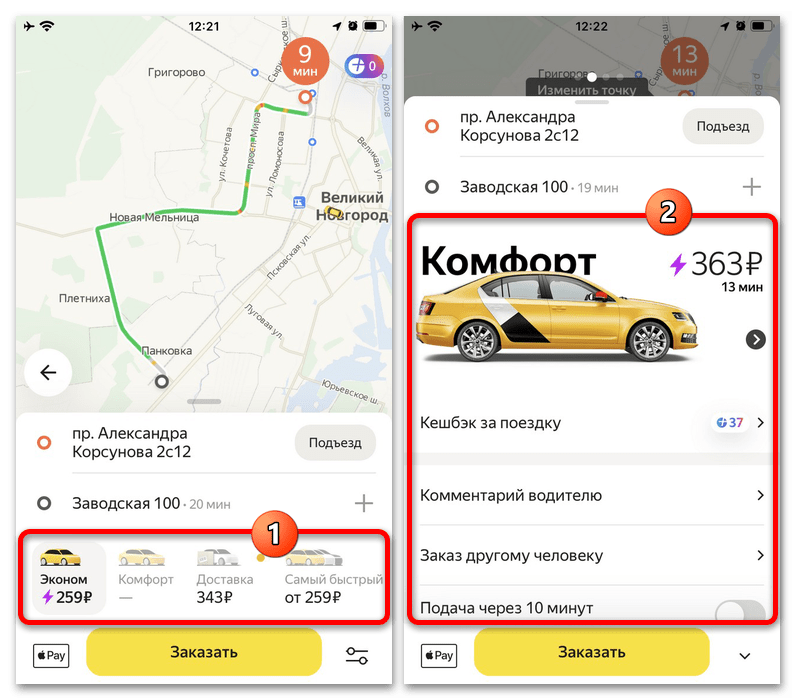
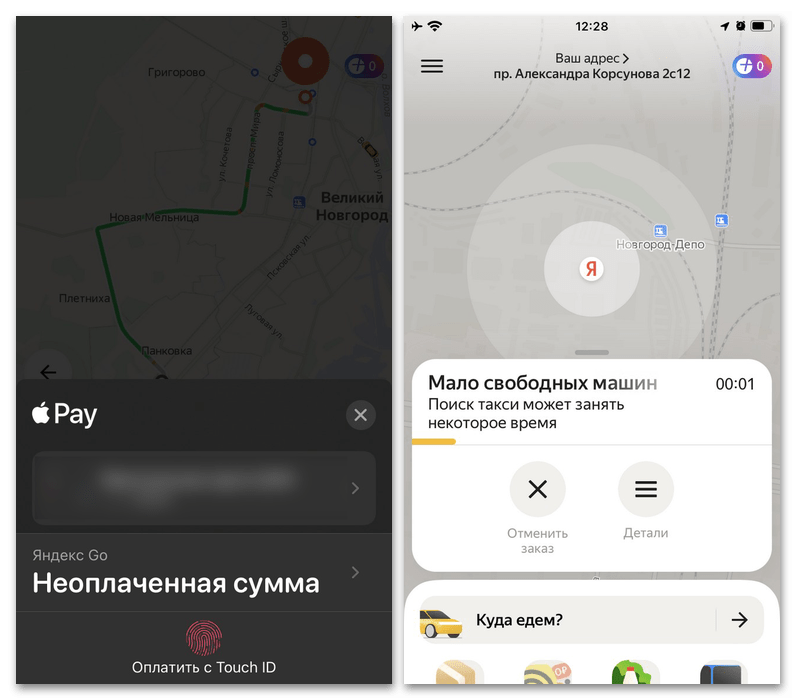
Ми не будемо розглядати інші способи замовлення таксі на зразок телефонного дзвінка, однак і така можливість існує. Якщо вас цікавлять подібний метод, рекомендуємо зв'язатися з диспетчером за номером телефону з офіційного сайту і уточнити всі деталі, що цікавлять по частині виклику машини і подальшої оплати.